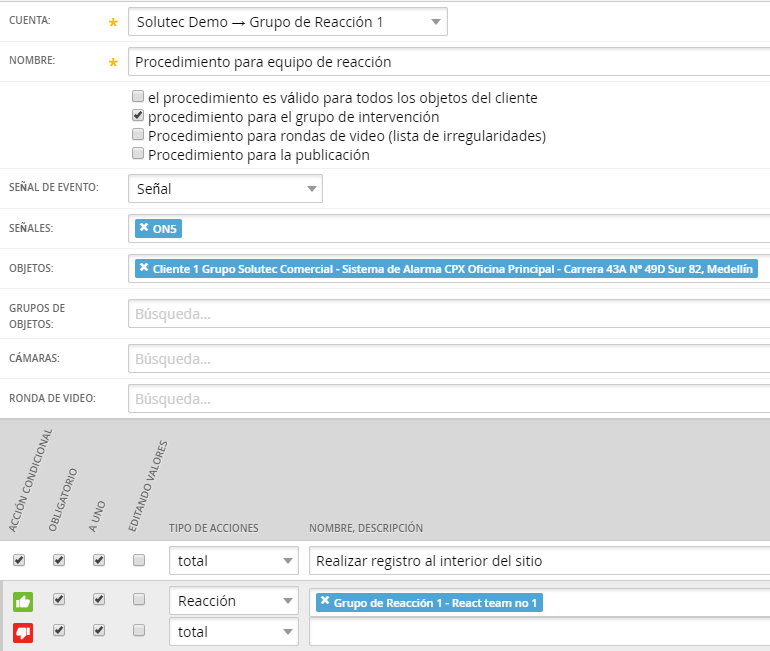- Procedimiento para la atención de alarmas y/o eventos generados en un objeto de un cliente
El proceso de creación de procedimientos permite definir una instrucción para los objetos (cuentas) del cliente, para el grupo de intervención e incluso para la atención de una ronda de video programada previamente.
Seleccione la pestaña “Procedimientos” y presione clic en agregar nuevo procedimiento.
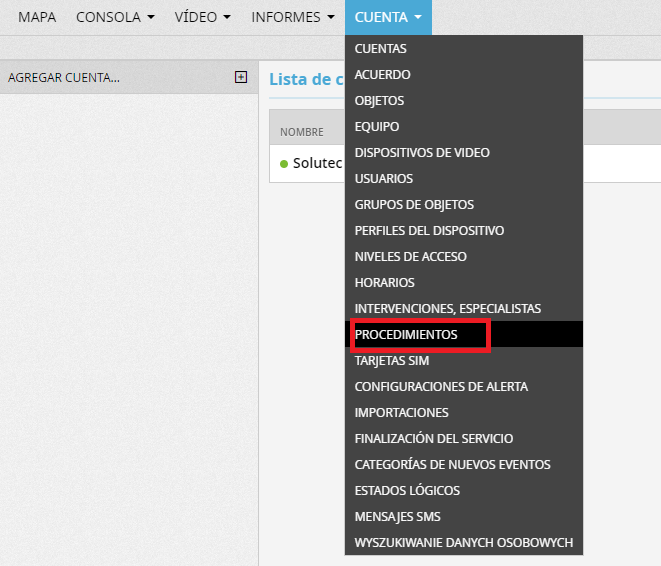

Visualizará una nueva ventana donde se deben configurar los parámetros para el procedimiento.
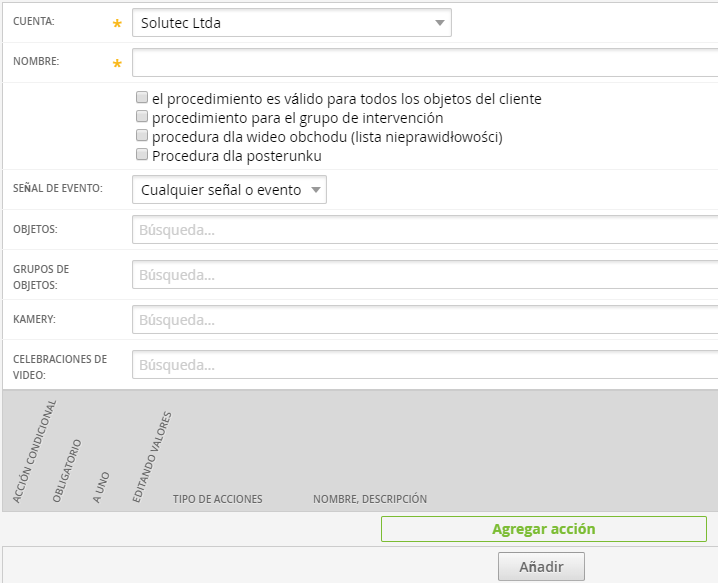
Cuenta: Seleccione la cuenta para la cual aplicará el procedimiento que se va a realizar
Nombre: digite el nombre del procedimiento que va a crear
El procedimiento es válido para todos los objetos del cliente: al seleccionar esta opción el procedimiento aplicará para todos los objetos que pertenezcan a la cuenta seleccionada.
Al seleccionar en pantalla visualizará los siguientes campos por diligenciar
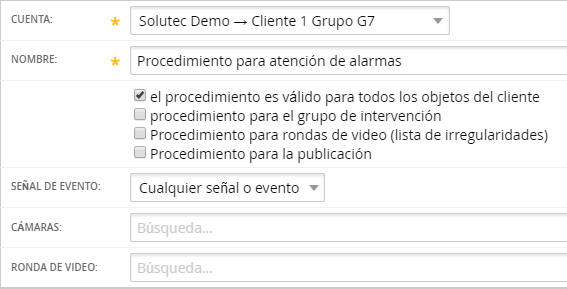
Si no selecciona esta opción, se habilitará un campo en el cual podrá seleccionar el objeto para el cual aplicará el procedimiento

Procedimiento para el grupo de intervención: al seleccionar esta opción, el procedimiento aplicará para los grupos de intervención que estén asociados a la cuenta seleccionada previamente

Procedimientos para rondas de video: Al seleccionar esta opción el procedimiento se crea para rondas de video previamente configuradas, en el cual se podrán agregar un listado de irregularidades y acciones que se tendrán que realizar
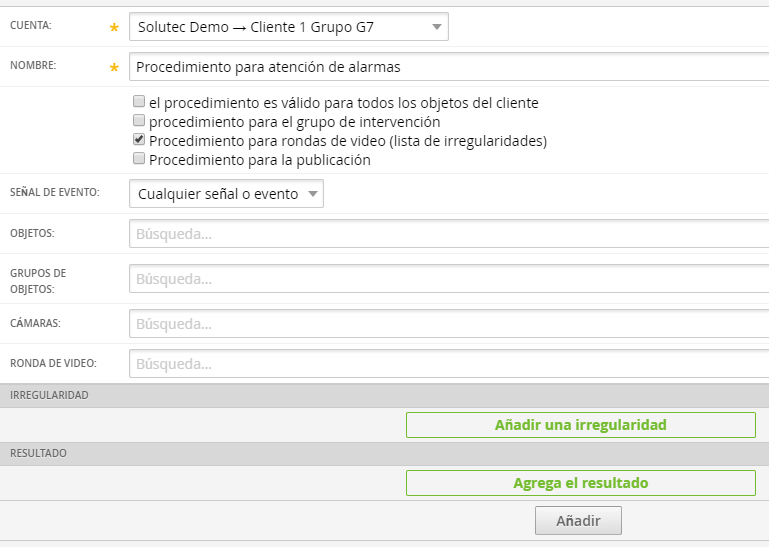
EJEMPLO DE UN PROCEDIMIENTO PARA LA ATENCIÓN DE UN EVENTO TIPO ALARMA
Cuenta: Nombre de la cuenta para la cual aplicará el procedimiento
Nombre: Nombre del procedimiento a crear, para este caso será “Procedimiento atención de evento de alarma”
Nota: Visualizará una lista de campos para la programación de la acción a realizar, debe habilitar el siguiente:
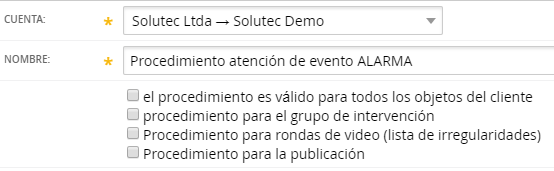
Señal de evento: Le permite seleccionar las siguientes opciones:
- Cualquier señal o evento: El procedimiento será reflejado para todas las señales y eventos que genere el dispositivo
- Señal: El procedimiento será reflejado para una señal o señales definidas
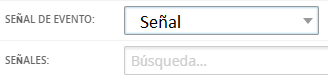
- Evento: El procedimiento será reflejado para un evento definido

Nota: Al momento de seleccionar el campo de señal o evento de expande un nuevo icono donde debe ingresar un valor.
Para asignar el procedimiento a un evento tipo alarma, deberá seleccionar en el campo evento alarma. Esto indica que para cualquier
Señal: Para un sistema que transmite las señales en formato Contact ID el valor de la señal es E120. Digite en este campo E120
Cámara: Ingrese el nombre de la cámara que desea vincular en el procedimiento. Esta debe estar previamente configurada
Celebraciones (Rondas) de video: Seleccione la ronda de video que desea que se genere, esta debe estar previamente creada
Ejemplo de como queda diligenciado la primera parte del procedimiento

Se procede a crear la acción a realizar para la atención de la alarma de pánico. Para esto se debe seleccionar la opción “Agregar acción”
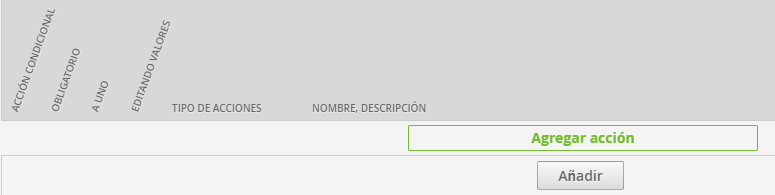
Se habilitarán cuatro campos donde puede definir las condiciones para el procedimiento
Acción condicional: Este campo le permite adicionar diversas acciones para una sola condición.
Por ejemplo: Se debe establecer una condición para llamar al usuario donde el operador deberá seleccionar el campo si realizó esta acción o si no fue realizada.
Pero adicionalmente se genera otra condición donde debe seleccionar si la llamada fue contestada o no

En el sistema de monitoreo se observará de la siguiente manera
- Atención del evento en la CONSOLA en Safestar
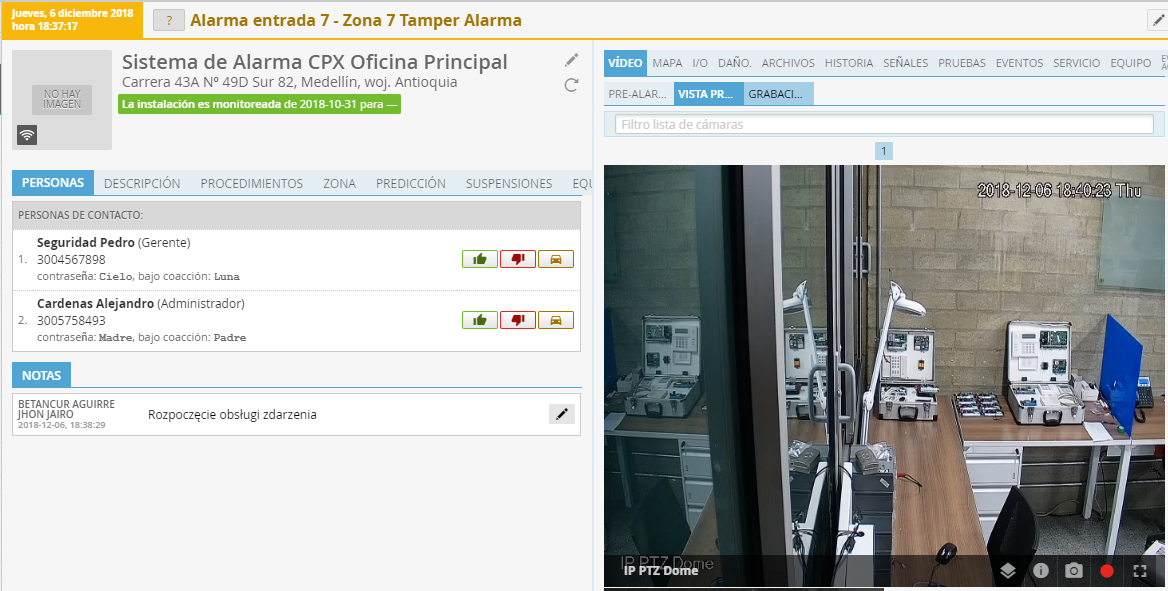
Visualización del procedimiento
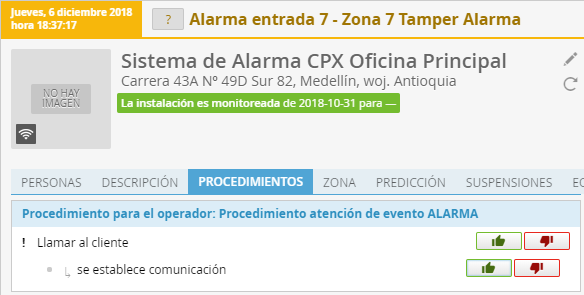
Nota: La acción condicional puede ser programada de acuerdo a la necesidad del procedimiento de atención que requiera en su central.
Obligatorio: Esta opción al seleccionarse, no permite finalizar la alarma hasta que no se registre un evento sobre el procedimiento a realizar.
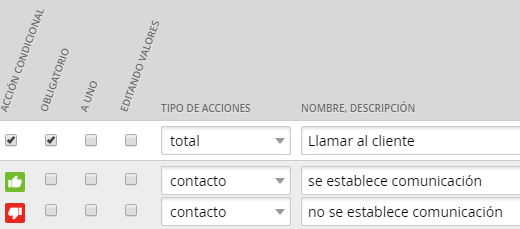
Nota: Todas las acciones (Condicional, A uno, editando valores) pueden ser obligatorias, si se selecciona el campo OBLIGATORIO.
En el sistema de monitoreo se observará de la siguiente manera:
Donde el signo de admiración ! Indica que este campo es obligatorio. Si se intenta finalizar la alarma sin realizar el procedimiento se genera la siguiente advertencia.
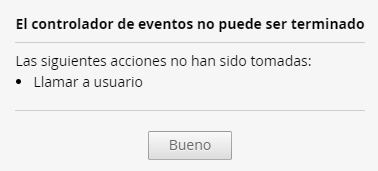
A uno: Al seleccionarse, se establece que en el momento de atenderse un evento por parte del operador, este seleccione alguna de las dos opciones (Realizado o No realizado) , se deshabilite de inmediato el procedimiento. De esta manera impide que se genere un evento adicional para el mismo procedimiento.
![]()
Nota: Se puede definir si todos los procedimientos tendrán la opción “A uno” habilitada, como también cuales son los que se desean tener con esta configuración
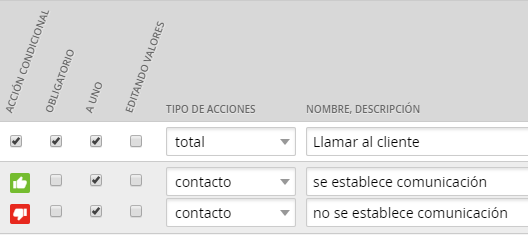
Al momento de atender el evento, se observará de la siguiente manera

Tipos de acciones
Total: Permite establecer un procedimiento para cualquier tipo de acción
Contacto: Permite establecer un procedimiento para una acción relacionada con un contacto
Intervención: Permite establecer un procedimiento para el equipo de intervención (Reacción). Este procedimiento también aplica para ser atendido desde la aplicación “Patrol”
Finalmente se guardan los cambios.
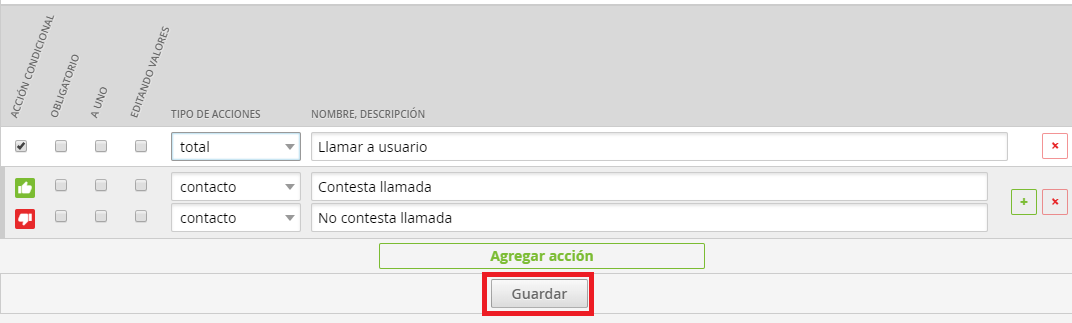
Con el proceso anteriormente realizado se podrá observar al momento de atender una alarma de pánico sobre el objeto seleccionado el procedimiento de atención para esta alarma.
Nota: Recuerde que el procedimiento puede tener diversas acciones para la atención de la alarma.
Ejemplo de procedimiento para la atención de eventos de tipo ALARMA

Ejemplo de procedimiento para la atención de un evento de pánico
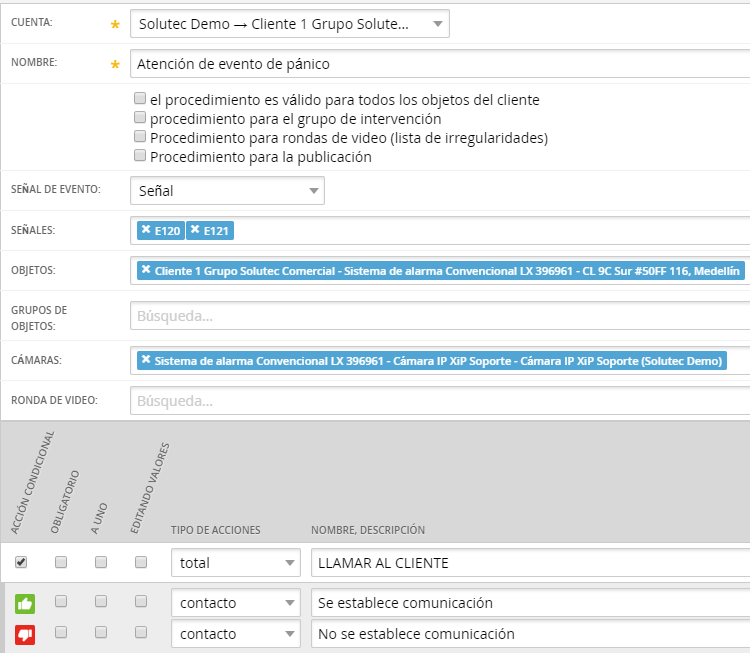
Ejemplo de procedimiento para un equipo de reacción o grupo de intervención